如何用ps将照片做成简单线条素描
1、打开ps,载入一张照片。

2、将背景图层复制成两个新图层,分别命名为“图一”和“图二”。
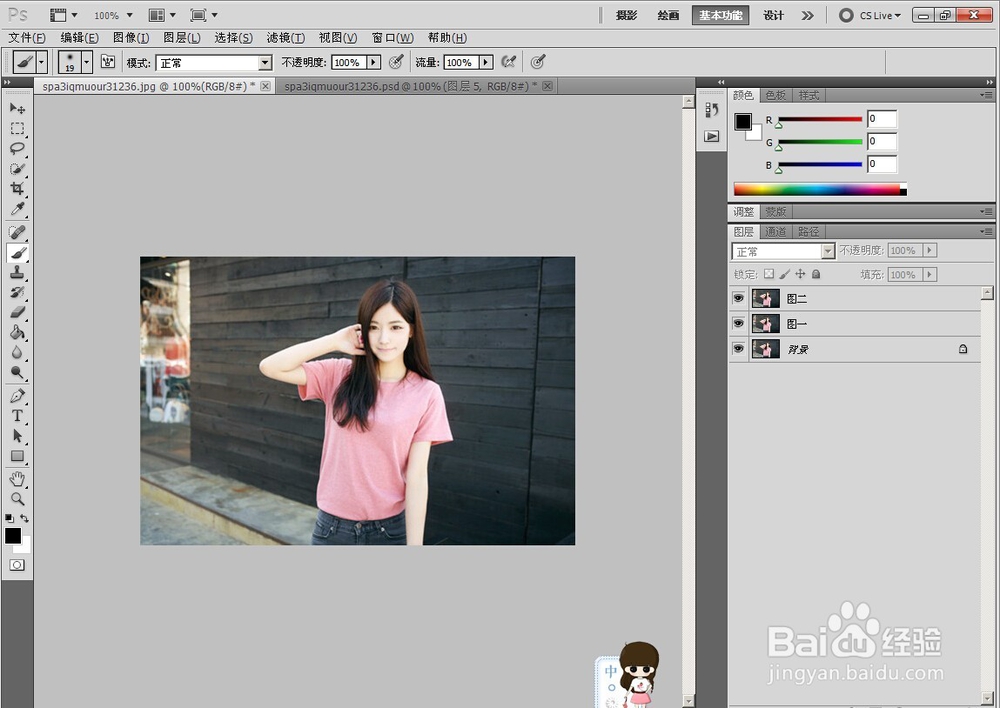
3、鼠标依次点击“图像——调整——去色”,将“图一”、“图二”两个图层分别进行去色处理。
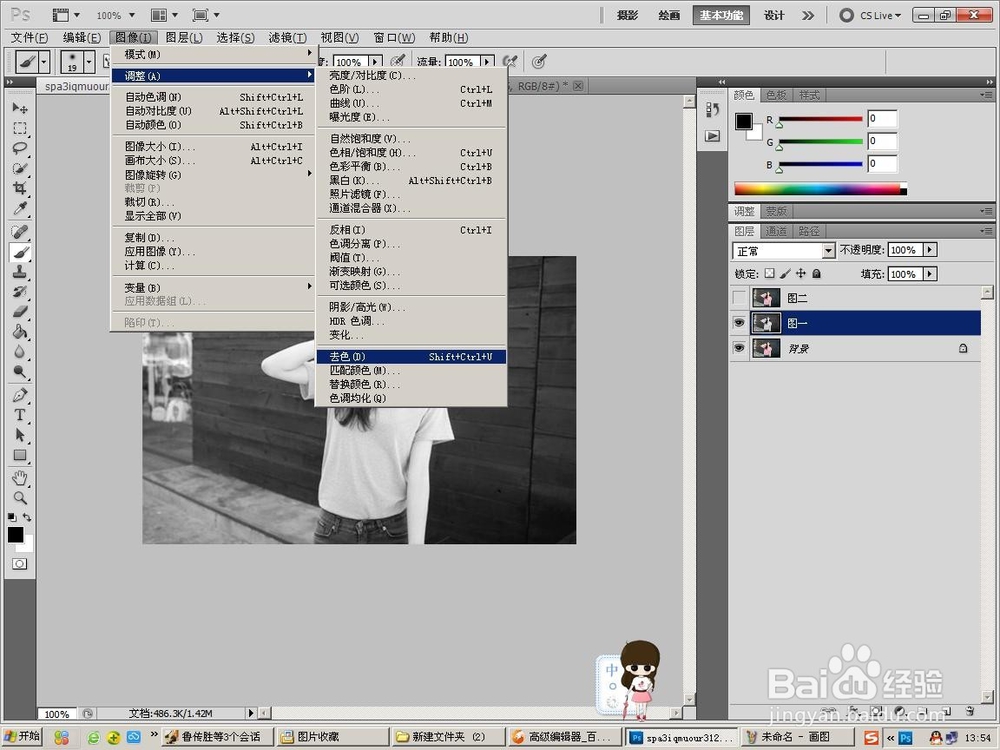
4、鼠标选中“图二”这个图层,鼠标依次点击“图像——调整——反相”,将图层进行反相处理。

5、双击“图二”图层,将混合模式改为“颜色减淡”。
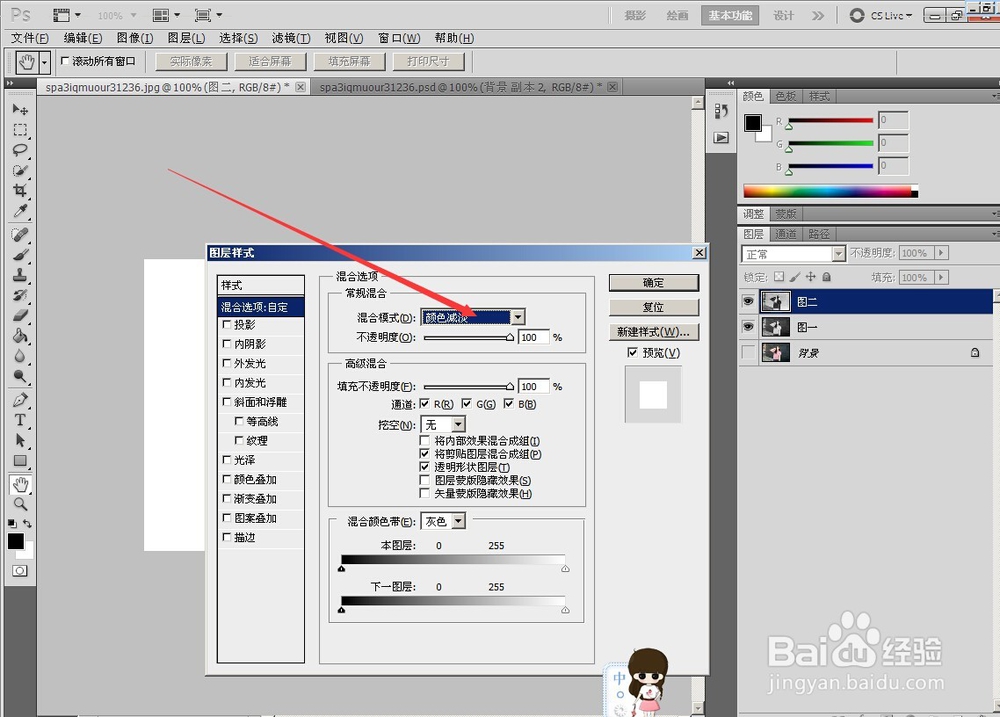
6、选中“图二”图层,鼠标点击“滤镜——模糊——高斯模糊”。
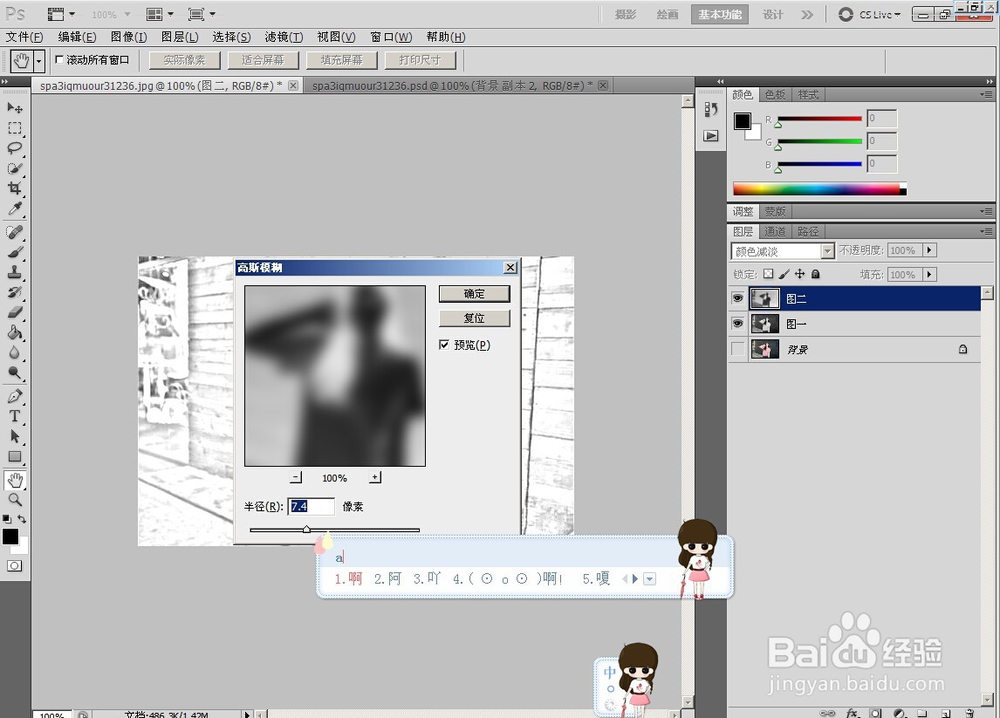
7、做完高斯模糊后,素描效果就出来了。你可以选择将图片合并或者按住“alt+ctrl+shift+E”进行图层盖印。
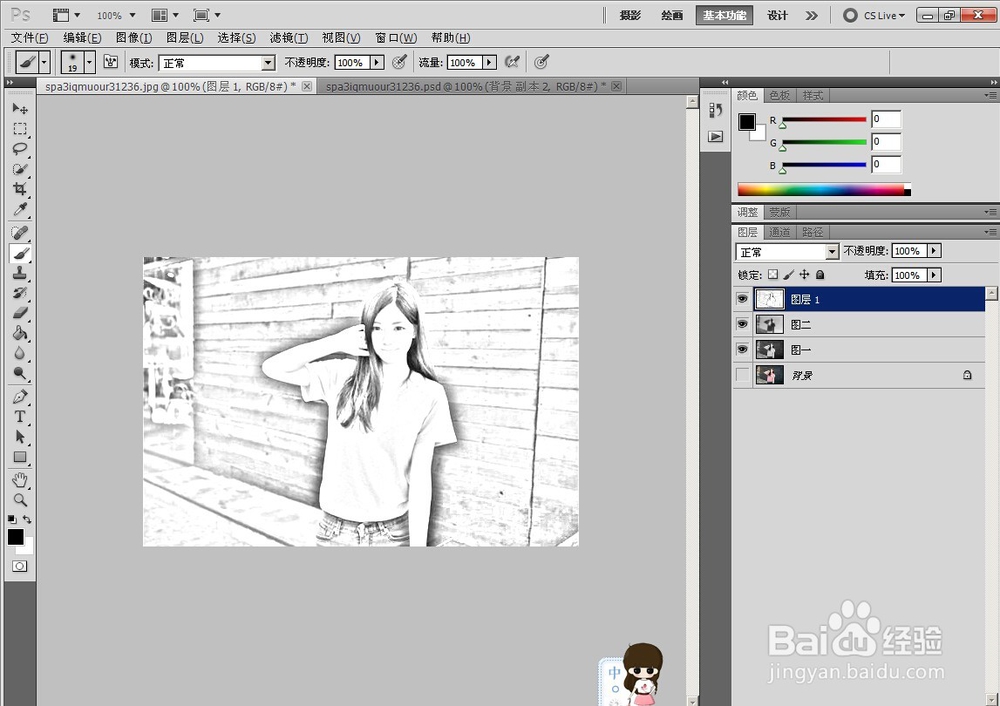
声明:本网站引用、摘录或转载内容仅供网站访问者交流或参考,不代表本站立场,如存在版权或非法内容,请联系站长删除,联系邮箱:site.kefu@qq.com。
阅读量:156
阅读量:45
阅读量:175
阅读量:163
阅读量:75